В этой статье речь пойдет о беспроводных Bluetooth наушниках формата TWS (когда правый и левый наушник раздельные, подключаются по Bluetooth и не соединены между собой кабелем). А точнее о том, как по индикаторам на этих наушниках определить какие-то неполадки и исправить их. Практически все TWS Bluetooth наушники оборудованы светодиодным индикатором.
При чем индикатор, как правило, есть на каждом наушнике и на зарядном кейсе. По тому, горит индикатор или мигает, и каким цветом, можно понять что происходит с наушниками. Они выключены или включены, находятся в режиме подключения, или уже подключены к устройству, садится аккумулятор или нет.
Многие, при возникновении каких-то проблем с наушниками (не подключаются, не заряжаются, нет звука) сразу обращают внимание на индикатор. И это правильно. В этой статье я расскажу что делать, если индикатор на наушниках начал мигать красным, белым, синим, розовым или зеленым цветом.
Так же рассмотрим решения, когда индикатор на беспроводных наушниках горит красным, синим или другим цветом. Бывает, что на одном наушнике индикатор горит или мигает, а на другом нет. Расскажу почему это происходит и что делать.
JBL Tune 700 BT | Как к андроид устройству подключить наушники JBL Tune 700 BT
Светодиодные индикаторы есть как на дорогих моделях наушников, так и на самых дешевых. На AirPods, например, на самих наушниках индикатора нет. Есть только один индикатор на кейсе. Но в большинстве случаев индикаторы расположены на правом и левом наушнике и на кейсе. Это характерно для разных моделей: Xiaomi Haylou, Motorola Verve Buds, Xiaomi QCY, Huawei Freebuds, Xiaomi Redmi AirDots и Xiaomi Mi True Wireless Earbuds, разные модели от JBL, TWS наушники от OPPO, бюджетные i7s, i9s, i10, i11, i12, i30.
Важный момент: существует большое количество производителей TWS наушников, моделей еще больше. Все они разные. Индикаторы на них тоже разные, и ведут они себя по-разному. Могут гореть и мигать разными цветами. На одних наушниках, например, когда они зарядились индикатор горит синим цветом, а на других белым.
Поэтому, я всегда рекомендую смотреть инструкцию конкретно к своим наушникам. В комплекте с ними должна быть бумажная инструкция. Если она на английском языке – ее без проблем можно перевести с помощью телефона (установить приложение «Google Переводчик», навести камеру и все). Или найти инструкцию в интернете (по модели).

Там должно быть расписано, что означает определенный цвет и режим работы индикатора. Что делать в той или иной ситуации. И самое главное, это будет информация конкретно для вашей модели.
Причины
Выделяется несколько возможных причин, почему наушники JBL мигают синим цветом. Это может объясняться следующим образом:
- ошибки подключения;
- зависание наушников;
- особенности ОС или проблемы с драйверами при подключении к ноутбуку;
- несовместимость устройств;
- проблемы с технической частью;
- неправильный подход к сопряжению и т. д.
Это базовые объяснения, почему в беспроводных наушниках JBL мигает синий индикатор, но основная проблема все-таки связана с трудностями подключения по Блютуз.
JBL Tune 700 BT | Как сделать сброс всех настроек наушников JBL Tune 700 BT




Индикация заряда кейса для наушников
Как правило, ни кейсы, ни беспроводные наушники не имеют индикатора уровня заряда, из-за этого и возникают затруднения у пользователей, пытающихся понять, насколько полно гарнитура заряжена. Обычно гаджеты снабжены светодиодными индикаторами, которые помогают понять, идет ли процесс зарядки батарей или уже завершен.
Таких светодиодов может быть от 2 до 5 штук. Индикация у разных устройств происходит по разному: у одних меняется цвет светодиода, у других — режим горения. Основные режимы индикаторов bluetooth наушников и кейсов:
- горит постоянно;
- мигает;
- не горит.
Чаще всего при установке на заряд индикаторы начинают мигать, при полном заряде- горят постоянно или гаснут. При цветовой индикации — во время подзарядки горят красным, при полном уровне заряда — синим или зеленым.
Что делать
Понимая потенциальные причины неисправности проще принять решение по дальнейшим шагам и восстановить работоспособность устройства. Ниже рассмотрим основные этапы для успешного подключения.
Перезапустите девайс
Если на наушниках JBL мигает синий, и они не подключаются, причиной может быть временный сбой в работе. Попробуйте перезапустить девайс следующим образом:
- Активируйте режим сопряжения.
- Кликните на кнопку включения и удерживайте ее 3-5 секунд.
- Дождитесь, пока по очереди начнут мигать индикаторы синего / красного цветов;
- Запустите на телефоне, ноутбуке или ином устройстве поиск беспроводного девайса.
Если все сделано правильно, сначала наушники мигают синим цветом, а потом подключаются в обычном режиме.

Включите Блютуз и правильно проведите сопряжение
В случае, когда беспроводные наушники JBL моргают синим, проверьте исправность модуля Bluetooth. Для этого попробуйте подключиться к другому смартфону / ноутбуку. Если сопряжение прошло успешно, перезапустите оборудование. При отсутствии результата проблема именно в смартфоне, а не гарнитуре.
Следующим шагом убедитесь, что Bluetooth активен и работает в оптимальном режиме. Если это так, проверьте факт активации поиска устройств. Учтите, что сначала нужно включать Блютуз на девайсе, с которого будет передаваться информация, а уже потом делать это на наушниках JBL. Если нарушить последовательность, они часто мигают синим. Кроме того, в некоторых случаях может потребоваться запуск принудительного поиска.
Выполните правильное подключение к ПК
Часто бывает, что беспроводный наушник JBL моргает и не подключается к ПК / ноутбуку. В таком случае необходимо учесть особенности операционной системы. Общий процесс сопряжения имеет следующий вид:
- Войдите в меню «Пуск», а далее «Параметры».
- Перейдите в раздел «Устройства» и найдите пункт «Блютуз».

- Включите опцию и жмите на кнопку «Добавление Bluetooth или другого …».

- Запустите поиск и дождитесь, пока в списке появятся наушники JBL. При этом не удивляйтесь, что на данном этапе они мигают синим.
- Вернитесь в меню настроек и зайдите в категорию «Система».
- Войдите в раздел «Звук» и выберите наушники в качестве основного источника.

Учтите, что ПК должен иметь дополнительным модуль Блютуз, а в ноутбуке он уже встроен по умолчанию.
Решите проблемы с драйверами
Одна из причин, почему беспроводные наушники JBL мигают синим и не подключаются к ПК / ноутбуку — проблемы с драйверами. В таком случае сделайте следующее:
- Кликните правой кнопкой мышки на «Мой компьютер».
- Выберите «Свойства» и зайдите в «Диспетчер устройств».
- Найдите в списке Bluetooth.
- Кликните правой кнопкой мышки на модуль и выберите обновление драйвера.
- Дождитесь загрузки и установки ПО.
- Перезапустите ПК / ноутбук.

Если даже после этого наушник JBL Tune 225TWS моргает синим и не соединяется, попробуйте другой способ решения вопроса.
Не исключайте трудности с совместимостью
Существует еще одна редкая причина, почему наушники JBL мигают синим цветом — несовместимость версии Блютуз. Как результат, гарнитуру вообще не удается соединить с телевизором, смартфоном, ПК или ноутбуком. В таком случае наберите номер производителя и уточните, возможно ли такое подключение или нет. В процессе общения попросите проверить совместимость и спросите, возможно ли подключение.
Забудьте устройство и подключитесь снова
В ситуации, когда на наушниках JBL мигает синий и белый, попробуйте удалить старое устройство и подключить новое. Суть в том, чтобы войти в настройки смартфона / ПК, найти в списке подключение к гарнитуре и удалить его. После этого необходимо заново запустить Блютуз, найти устройство и подключиться к нему. Если проблема была во временном техническом сбое, подключение должно пройти успешно.

Отнесите устройство в сервисный центр
Наиболее сложный случай, когда наушники JBL мигают синим, а рассмотренные выше шаги не дают результата. В таком случае причиной может быть банальная техническая неисправность, а единственное решение — обращение в сервисный центр. Если гарнитуру не удается подключить ни к одному девайсу, с большой вероятностью проблема во встроенном модуле и единственный выход — вернуть устройство в магазин по гарантии.
Как понять значение индикаторов для разных беспроводных наушников
Даже среди разных моделей одного производителя уровень заряда батарей беспроводных наушников может определяться по-разному. Поэтому для точного определения достаточности питания конкретного гаджета лучше обратиться к инструкции по эксплуатации.
Ниже приведены наиболее часто встречающиеся сочетания индикаторов различных моделей.
Гарнитуры Jabra
- индикатор мигает или горит красным — низкий уровень заряда;
- желтый — средний;
- зеленый — высокий;
- не горит — наушники полностью зарядились.
Наушники AirPods
Светодиод на кейсе:
- зеленый — полностью заряжен;
- желтый — менее одного цикла.
Для проверки степени зарядки самого кейса наушники нужно извлечь из него, но крышку не закрывать. Цвета индикации такие же.
Еще точнее можно проверить уровень батарей с помощью Айфона или Айпада. Достаточно просто поднести наушники или бокс к экрану и увидеть на нем процент заряда.
Xiaomi Airdots
- индикатор на кейсе во время подзарядки — красный;
- наушники полностью зарядились — загорается белый и гаснет.
Xiaomi Earbuds
- процесс идет — красный;
- полностью зарядились — гаснет.
Беспроводные Meizu
На боксе расположены 4 индикатора — по одному на каждый цикл. Если горят все четыре — наушники зарядились полностью.
Sennheiser Momentum True Wireless 2
- желтый пульсирующий цвет светодиода — заряжаются аккумуляторы;
- зеленый постоянный — зарядка завершена;
- красный мигающий — сбой подключения.
Что означает различная индикация наушников
Выше мы рассмотрели, что наушники JBL мигают синим при сложностях подключения к другому девайсу по Bluetooth. Но многое зависит от модели, с которой вы работаете. В зависимости от гарнитуры возможна следующая индикация:
- Мигание белым. При наличии белого индикатора его свечение, как правило, происходит при изъятии из кейса. Если лампочки мигают продолжительное время, это свидетельствуют о сложности синхронизации друг с другом.
- Мигание красным. Красный индикатор может свидетельствовать о разряде батарейки или трудностях с синхронизацией. Иногда индикатор может иметь другой оттенок — розовый или светло красный.
Теперь вы знаете, почему наушники JBL мигают синим или другим цветом. Сразу отметим, что такое свечение — не повод паниковать и идти в сервисный центр. Во многих случаях достаточно решить вопрос с подключением по Bluetooth одним из предложенных выше способов. Если это не дает результата, стоит обратиться в сервисный центр.
В комментариях расскажите, какое из решений вам помогло, и какие еще действия могут помочь в таких обстоятельствах.








Почему беспроводные наушники горят красным?
Если наушники горят красным цветом, это также может сигнализировать о проблемах в работе или о разряженном аккумуляторе. Рекомендации те же, что и с мигающими «лампочками»:
- Зарядить наушники вместе с футляром
- Сделать сброс к заводским настройкам
- Попробовать подключить заново
При сохранении ошибки при подключении обратиться в сервисный центр.
Делаем сброс настроек
Сброс на Xiaomi Redmi AirDots и Earbuds – это вообще отдельная тема. В инструкции которая в комплекте написан один способ, в инструкциях в интернете показаны другие решения, а на практике (с моими наушниками) происходит вообще что-то непонятное. При попытке сбросить настройки они как будто просто выключаются и включаются. Поведение индикаторов на наушниках может быть разным, но сам способ один.

- Достаем оба наушника из кейса.
- Одновременно нажимаем на кнопку на каждом из наушников и держим ее 15-20 секунд.
Желательно нажимать так, чтобы вы могли видеть светодиоды. - Кладем наушники обратно в кейс.
- Достаем из кейса и подключаем на устройстве правый наушник. Он будет называться «Mi True Wireless EBs Basic_R» или «Redmi AirDots_R».
Еще один способ:
- Достаем наушники из кейса и выключаем их подержав кнопку нажатой на каждом наушнике 5 секунд. Загорится красный индикатор и погаснет.
- Зажимаем клавиши на обеих наушниках на 30-50 секунд. Когда произойдет сброс, из АирДотсов должен прозвучать звуковой сигнал (два раза).
- Прячем наушники в кейс, после чего достаем их, ждем несколько секунд и подключаем к устройству.
Как происходит синхронизация наушников AirDots: достаем их из кейса или включаем вручную и на обеих наушниках активно мигает индикатор. После чего на левом наушнике индикатор гаснет, а на правом продолжает медленно мигать. Это значит, что наушники соединились и готовы к подключению.Инструкция по подключению к мобильным устройствам: Как подключить наушники Redmi AirDots и Xiaomi Earbuds к телефону? Инструкция по подключению к ноутбукам и ПК: Подключаем Xiaomi Redmi AirDots и Earbuds к ноутбуку или компьютеру на Windows
Если остались какие-то вопросы, или вы решили эту проблему другим способом – напишите об этом в комментариях.
Проблемы с зарядкой кейса
Когда кейс заряжается, еле заметный красный индикатор спереди кейса мигает красным цветом. Когда он полностью заряжен – индикатор гаснет. После отключения от зарядки этот индикатор будет гореть когда кейс заряжен не полностью.

Если вы подключаете кабель, но кейс не заряжается, то вариантов решения не много. Но попробуйте сделать следующее:

- Думаю, вы уже несколько раз проверили подключение кабеля. Отключили и подключили его заново. Если нет – попробуйте.
- Попробуйте взять другой кабель и/или адаптер питания.
- Посмотрите, нет ли мусора в разъеме на кейсе. Можно взять зубочистку и осторожно почистить это отверстие.
- Если наушники уже старые – возможно аккумулятор вышел из строя.
- Не нужно исключать аппаратную поломку кейса.
- На Алиэкспресс можно купить вот такую зарядку.
Это не так удобно как кейс, но как вариант может быть. Правда, если покупать две таких зарядки (для каждого наушника), то новые наушники не намного дороже получаются.
- https://wifika.ru/pochemu-naushniki-migayut.html
- https://help-wifi.com/bluetooth/xiaomi-redmi-airdots-i-earbuds-ne-rabotaet-levyj-pravyj-naushnik-ne-sinxroniziruyutsya-ne-podklyuchayutsya-ne-zaryazhaetsya-kejs-naushnik/
Источник: worldofuser.ru
Как подключить наушники JBL к телефону и ПК
Как подключить наушники JBL к устройствам разного типа, поможет узнать простая инструкция. Стоит обратить внимание на отличительные особенности сопряжения наушников с разной техникой.
Подключение JBL t450bt

Наушники JBL T450BT– полноразмерные беспроводные устройства, способны работать со смартфонами на разных операционных системах и с компьютером.
Сопряжение JBL t450bt с телефоном
Как подключить наушники JBL t450 bt к телефонe на Android:
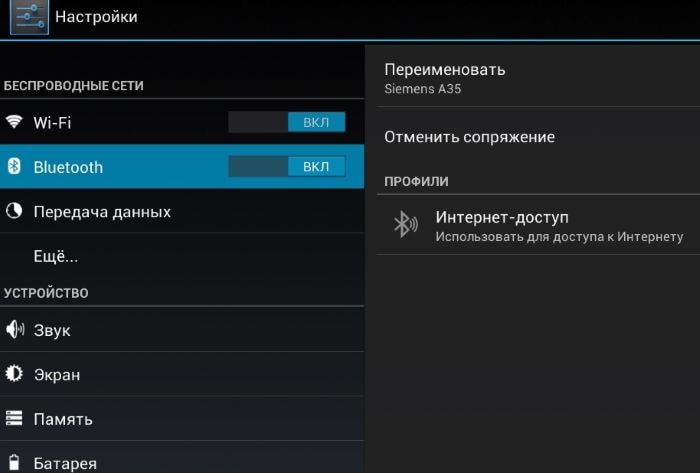
- На нижней панели одного из наушников есть кнопка включения. Нужно нажать ее на несколько секунд – устройство активируется. Сигналом того, что беспроводные наушники включились, в зависимости от модели устройства, может быть световой или звуковой индикатор. При первом включении JBL T450BT устройство автоматически войдет в режим сопряжения.
- Нужно включить Bluetooth на смартфоне. Для этого воспользоваться панелью быстрого доступа (свайп сверху-вниз на головном экране), или зайти в Настройки→Сети и подключения.
- В меню поиска устройств на смартфоне выбираются беспроводные наушники JBL.
- Для проверки звука нужно запустить музыкальный плеер или радио на смартфоне.
Как подключить к iPhone
Процесс подключения наушников к iPhone немного отличается настройками самого смартфона:
- Открыть меню «Настройки на смартфоне».
- Выбрать вкладку «Bluetooth».
- Активировать подключение (нажатием на строчку включения/выключения).
- Включить накладные наушники JBL T450BT (нижняя кнопка на одном из наушников).
- В строке «Другие устройства» на смартфоне появиться название наушников, нужно кликнуть по нему.
- После синхронизации звуки начинают воспроизводиться через наушники.
Подключение к ПК
Чтобы подключить наушники JBL к ноутбуку, нужно выполнить такие действия:
- Активировать наушники (кнопка на нижнем торце наушника).
- Отключить предыдущее соединение (например, со смартфоном).
- Активировать Bluetooth на компьютере: Пуск→ Настройки (значок шестеренки) → Устройства.
- В открывшемся меню выбрать пункт «Bluetooth и другие устройства», затем нажать на вкладку «Добавление нового устройства».
- Подключить наушники JBLT450BT.
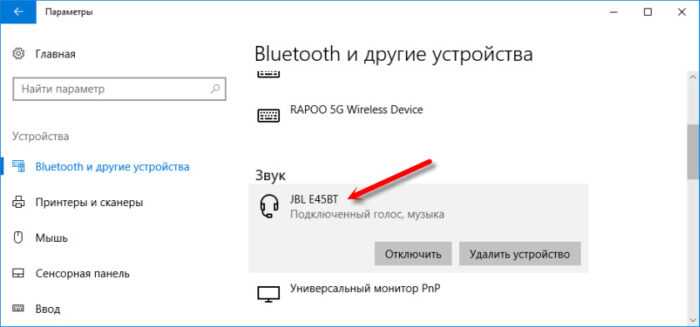
Последние обновления Windows 10 позволяют легко найти нужное меню подключений. Индикатор активности Bluetooth на компьютере расположен в трее (слева от времени и даты). Если функция включена, то будет активным соответствующий значок.
Особенности подключения JBL Harman

Серия JBL Harman по мнению многих специалистов – лучшая среди беспроводных наушников в своем ценовом сегменте. Вот универсальная инструкция, которая поможет справиться с подключением большинства моделей.
Как подключить наушники JBL Harman к смартфону
Для начала необходимо включить блютуз адаптер самих наушников. Для этого нажать на кнопку «ВКЛ». Она находится на одном из наушников снизу или сбоку.
- Активировать Bluetooth на телефоне (кнопка включения находится на верхней шторке). Нажать на нее, включить Bluetooth, зайти в настройки. Если иконки Bluetooth на верхней шторке нет, нужно зайти в меню блютуз через общие настройки, в подпункте «Сети и подключения».
- В поиске устройств найти Bluetooth наушники. Для синхронизации нужно нажать на требуемое устройство.
Сопряжение с iPhone
Чтобы подключить беспроводные наушники к устройствам на IOS, нужно выполнить такой порядок действий:
- Включить наушники JBL Harman.
- На iPhone зайти в «Настройки».
- Перейти к настройкам соединения «Bluetooth».
- Перевести индикатор в положение «On».
- В поле «Другие устройства» выбрать нужное.
Для проверки устройства включить прослушивание любого медиафайла. Если звук идет через первый и второй наушник – подключение произошло успешно.
Как подключить JBL Harman к компьютеру
Подключить наушники JBL Harman к компьютеру можно следующим образом:
- Нажать клавишу включения на наушниках. Удерживать надо до тех пор, пока индикатор не уведомит об активности.
- В нижней активной строке (на Windows 10) активировать правой клавишей мыши иконку Bluetooth.
- После этого выбрать строку «Добавить устройство».
- Компьютер автоматически найдет доступные устройства. Среди них нужно выбрать наушники.
Драйвера для наушников устанавливаются автоматически. Если этого не получилось, можно использоваться специальными программами для поиска и установки драйверов, или найти драйвера самостоятельно.
Сопряжение беспроводных JBL T110BT

Модель JBL T110BT – это внутриканальные наушники, соединенные проводом. Кроме самого устройства в комплекте есть USB кабель для зарядки и накладки разных размеров. Процедура подключения практически не отличается от этого же процесса в других моделях.
Как подключить JBL t110bt к смартфону
Чтобы синхронизировать JBL T110BT и смартфон или планшет на Android нужно:
- Включить наушники. Кнопка находится на блоке управления между регуляторами громкости звука.
- Включить Bluetooth на устройстве Android. Для этого открывается меню «Настройки», выбирается пункт «Сети и подключения».
- В окне «Поиск устройств» появятся наушники. Для синхронизации достаточно нажать на их имя.
Подключение JBL t110bt к iPhone
- Включаются беспроводные наушники JBL T110BT.
- В телефоне на IOS открывается меню «Настройки».
- Находится и нажимается на строчку «Bluetooth».
- Традиционный включатель переводится в активное положение.
- В окне «Другие устройства» нужно найти и выбрать модель наушников.
Посмотрите также:
Как подключить беспроводные наушники к ноутбуку на Windows 10, 7, MacOS Как подключить беспроводные наушники к телефону Как и сколько заряжать беспроводные наушники Почему телефон не видит блютуз наушники
Подключение JBL Tune 120TWS к различным устройствам

JBL Tune 120TWS – современная модель наушников с кейсом, отличается стильным дизайном и простотой в эксплуатации.
Сопряжение JBL Tune и смартфона
Подключить JBL Tune 120 к смартфону можно через Bluetooth-соединение:
- Активировать функция Bluetooth на смартфоне. Для этого использовать пункт «Сети и подключения» в меню настроек.
- Включить наушники. Кнопка находится на самом наушнике, поэтому ее удобно нажимать, не вынимая устройство из уха.
- На дисплее появится окно «Поиск устройств», смартфон получит сигнал от наушников, для подключения останется лишь нажать на выбранное устройство.
Подключение к iPhone
Чтобы подключить модель JBL Tune 120TWS к iPhone, нужно:
- Зажать на несколько секунд кнопку включения наушников.
- В iPhone открыть систему настроек.
- В настройках выбирается пункт Bluetooth.
- Включается функция беспроводного соединения.
- На экране появляется таблица «Другие устройства» с доступными для подключения вариантами.
Чтобы быстро подключиться, расстояние между наушниками и iPhone должно быть не больше 10 метров.
Как подключить JBL ReflectFlow
Вкладыши ReflectFlow от компании JBL – новые наушники для занятия спортом. Очень удобны в применении и легко подключаются к разным устройствам.

Беспроводные внутриканальные наушники JBL TUNE 120 TWS h2 16,0,0,0,0—>
Подключение JBL Reflect Flow к смартфону
Подключиться к телефону можно, выполнив несколько простых действий:
- Включаются наушники JBL Reflect Flow. Для этого зажимается соответствующая кнопка, одновременно запускается и функция Bluetooth.
- Второй этап – включение Bluetooth на Android. Для этого открываются «Настройки» (иконка в форме шестеренки), потом нажимается на пункт «Сети и подключения».
- Когда блютуз включен на обоих устройствах, на смартфоне в меню «Поиск устройств» нужно нажать на сигнал от Reflect Flow.
Как подключить JBL Reflect Flow к iPhone
Подключение наушников Reflect Flow к iPhone, Ipad:
- В настройках телефона нужно найти и активировать функцию.
- Включить наушники JBL, нажав на специальную кнопку.
- На смартфоне в настройках блютуз есть окно «Другие устройства», в котором и выбирают, к чему подключаться.
Проблемы с подключением
Бывает, что не получается подключить наушники JBL к нужному устройству, и возникает одна из следующих проблем:
- устройства не синхронизируются между собой;
- нет сигнала от Bluetooth адаптера;
- устройства подключились, но нет звука;
- ПК или смартфон не видит блютуз наушники.
Эти и другие подобные проблемы в большинстве случаев решаются самостоятельно без помощи мастера.
Наушники JBL не подключается к телефону, что делать
Если наушники не подключаются к ПК, смартфону или планшету, возможны следующие причины проблемы и их решения:
- слишком большое расстояние между устройствами. Все зависит от того, какой адаптер установлен в смартфоне и наушниках. Специалисты советуют при подключении держать два устройства рядом. Это расстояние не должно превышать 10 метров. Дополнительные преграды сигналу создают стены;
- в настройках не активирована функция «Сохраненное соединение». В таком случае придется полностью провести подключение после перезагрузки;
- сбой в работе устройства. Может быть как у смартфона, так и самих наушников. Решается перезагрузкой;
- устройство подключено, но нет звука. В этой ситуации поможет настройка звука, возможно, просто выключена громкость.
Популярной причиной неисправности является невнимательность владельцев. Нужно проверить:
- включены ли наушники;
- включен ли Bluetooth на устройствах;
- заряжены ли наушники и смартфон.
Почему JBL не подключаются к ноутбуку
Пользователи сталкиваются также со сложностями подключения наушников к ПК. Выяснить, почему наушники не подключаются к ОС Windows на компьютере, помогут выявление причин и методы решения:
- компьютер не находит устройство от JBL. Чаще всего причиной этой проблемы являются неисправности с драйверами. Часто встречается в Windows 7, где не доступно автоматическое обновление. В этой ситуации нужно скачать и установить новые драйвера для Bluetooth адаптера.
- устройство не синхронизируется с ноутбуком. Часто причиной этой проблемы становится то, что наушники предварительно подключились к смартфону. Их нужно отключить и после установить соединение с компьютером;
- сигнал подключения есть, но звук не воспроизводится. Причину проблемы следует искать в настройках;
- подключение есть, но постоянно обрывается. Чтобы попробовать решить эту проблему, нужно зайти в меню «Другие устройства» на компьютере, удалить подключение, и переподключиться.
Процесс подключения наушников JBL к другим Bluetooth-устройствам прост. Даже если возникли проблемы с подключением, в большинстве случаев их можно решить самостоятельно.
Источник: osvoenie-pk.ru
Подключение беспроводных наушников jbl к телефону



Последовательность подключения зачастую описана в комплектной инструкции, которая сводится к:
- Включите наушники, чтобы они вошли в режим сопряжения или активируйте его, нажав/зажав выделенную кнопку. Убедитесь, что цветной индикатор устройства мигает синим или другим цветом.
- Зайдите в настройки смартфона и перейдите в пункт Bluetooth (путь отличается в зависимости от оболочки девайса).
- Активируйте блютуз и запустите поиск активных устройств.
- В списке появится модель ваших затычек.
- Нажмите на неё и дождитесь сопряжения.
- При успешном коннекте звук со смартфона начнёт передаваться на беспроводной девайс.